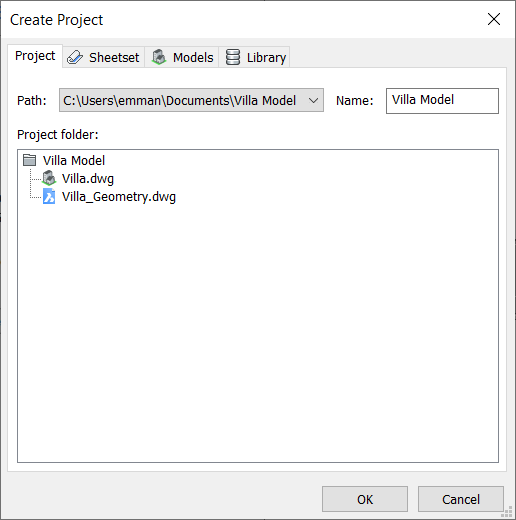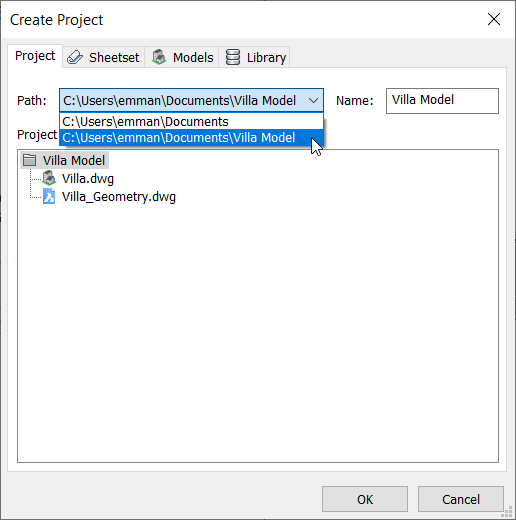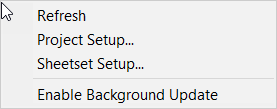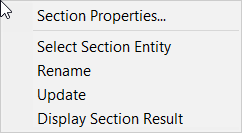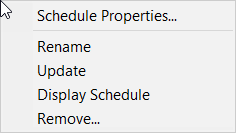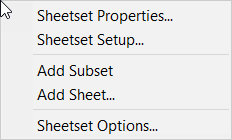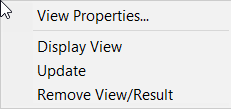命令:DataExtraction,BIMSectionUpdate,BIMSectionOpen
概述: BIM项目浏览器使您可以轻松浏览整个项目。模型,剖面,图纸和明细表。
项目浏览器面板
您可以在屏幕左侧找到“项目浏览器”面板。
注意:如果项目浏览器未在面板中显示,请在面板中单击鼠标右键,然后选择“面板”>“ BIM项目浏览器”。
创建一个BIM项目
要创建BIM项目,必须选择一个或多个模型图。
项目
- 在项目浏览器中单击创建项目...按钮。出现一个对话框。
- (可选)单击“路径”列表按钮,然后选择一个父文件夹。
- (可选)在“名称”字段中键入一个名称(默认名称是父母文件夹的名称)。
图纸集
单击图纸集选项卡。输入项目图纸集的名称(默认名称为project.dst)。
楷模
单击模型选项卡。在此,显示所选父文件夹(和子文件夹)中的文件。检查要合并到工程图中的所有模型。
图书馆
The Project Library can either be external or embedded. Sharing the project library means that you can use the same library over different drawings, this is called an external library. The shared library is stored in an external BIM Database File with the .bsyslib extension. An embedded library stores the Project Library in the drawing file.
To make an external library:
Note: by default, the library is set to 'Embedded'.
- Go to the Library tab. Enter a name for the Project library (the default name is project.bsyslib).
- Click OK to display the Sheetset Setup dialog box.
Sheetset Setup
Sheetset: Shows the path of the sheetset file.
模板:显示当前模板的路径。单击浏览()更改模板。
布局:选择将生成部分结果的布局(不同的纸张尺寸)。
- “部分”选项卡列出了所有部分。对于“当前目标”字段为空的每个节,都会生成一个视口和一个图纸视图。
- 单击图纸以预览每个图纸(在选定的布局内)。
注意:当视口大于布局时,它将显示为红色。
- Click the Configuration tab. Slowly double-click (or click and hit Space/Enter) to change the properties. Under Sheets Folder you can change the name of the folder where the sheets will be stored.
- Click Create Sheets. An overview of the project displays and the sheets are generated.
Note: The drawings with an orange fill circle icon are out of date. Right-click on them and select Update to match changes in the models included in the project.
Editing a project
Click on the Menu button (). A dialog box displays:
- Refresh: Refreshes the Project Browser to match changes in the model.
- Project Setup...: Opens the Project Setup dialog box.
- 图纸集设置...:打开“图纸集设置”对话框。
- 启用后台更新:自动计算部分结果(不会中断用户工作流程)。为各节分配了一种颜色;排队:蓝色,过时:红色,进行中:绿色。
创建时间表
教程:如何创建时间表
点击这里观看
单击此处以获取有关时间表的更多信息。
在项目浏览器中工作
右键单击BIM项目浏览器中的项目以显示上下文菜单。
栏目
- 截面属性…:打开“截面属性”对话框。
- 选择截面图元:在项目模型图中选择截面图元。
- 重命名:重命名节实体。
- 更新:重新计算节结果。
- 显示横断面结果:在相应的图纸中显示横断面结果,并放大其视口。(如果尚未打开,则将打开图形。)
日程安排
- 时间表属性…:打开“时间表属性”对话框。
- 重命名:重命名时间表
- 更新:修改了模型文件中的源数据后,重新计算计划内容。
- 显示时间表:在生成的图形中显示时间表。(如果尚未打开,则将打开图形。)
- 删除...:显示一个对话框:
床单
- 图纸集属性...:
- 图纸集设置...:打开“图纸集设置”对话框。
- 添加子集:在图纸选项卡中添加一个子集。
- 添加工作表...:在“工作表”选项卡的子集中添加新工作表。
- 图纸集选项...:在“设置”对话框中打开“图纸集”选项卡。
图纸视图
- 视图属性…:打开“图纸视图属性”对话框。
- 显示视图:显示相应的结果并放大其视口。
- 更新:更新图纸视图=为相关的BIM部分执行BimSectionUpdate命令。
- 删除视图/结果:从相应的工作表中删除视图和结果。
模型图
当前打开的模型的上下文菜单:
当前关闭的模型的上下文菜单:
- 模型属性...:打开“模型属性”对话框。
- 关闭/打开工程图:关闭或打开模型。
- 从模型列表中删除:从工程模型图纸中删除图纸。